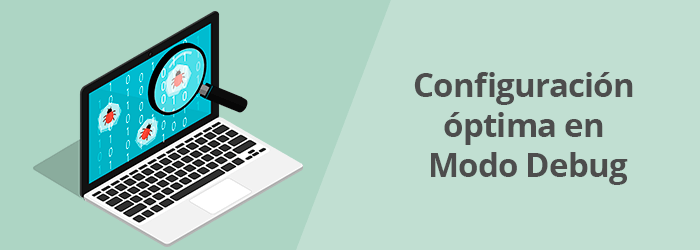Medir el tráfico web de una página es clave en el marketing digital, ya que es una de las variables que nos indica si nuestra estrategia está funcionando o necesita mejorar.
A partir de ahí, podemos establecer si estamos bien encaminados hacia los objetivos previamente definidos o si debemos implementar otras acciones que hagan aumentarlo.
Pero no sólo debemos mirar las visitas de nuestra casa digital. Observar el tráfico web de tu competencia es parte del análisis previo a tu Plan de Marketing.
Me gustaría profundizar en la importancia que tiene este KPI y cómo medirlo y utilizarlo para nuestro negocio. ¿Me acompañas en este post?
¿Qué es el tráfico web?
El tráfico web es el número de visitas que llegan a tu sitio web, independientemente de su procedencia y de si es un único usuario quien entra una vez o más.
Lo primero que vemos es que es un valor cuantitativo, lo que significa que lo podemos medir. Esto nos ayuda mucho a saber el grado de conocimiento de nuestra marca y a detectar cuáles son los puntos fuertes o débiles de nuestra estrategia.
También nos habla de las posibilidades que tenemos de captar leads y convertirlos en clientes a través de nuestro sitio web.
¿Cuál es el origen del tráfico web?
Si nos atenemos a Google Analytics, que es el principal lugar en el que puedes analizar el tráfico web de tu página (sección “adquisición”), estos son los principales canales que señala como fuente de las visitas que llegan a nuestra web:
- Tráfico orgánico: a través de los buscadores.
- Tráfico directo: al escribir una url exacta de nuestra página.
- Tráfico social: el que viene a partir de las redes sociales.
- Tráfico referido: tiene su origen en otros sitios web que no es el nuestro.
- Tráfico pagado y display: llegan gracias a los anuncios pagados.
- Tráfico email: los usuarios aterrizan en nuestra web desde los emails que enviamos.
- Varios: fuentes diversas no mencionadas.
Como ves, tenemos mucha información para saber hasta dónde llega nuestra web en el universo de Internet. Y, todo ello, nos da información sobre la implementación de nuestra estrategia digital.
¿Uno o varios usuarios?
De nuevo, si acudimos a Analytics vamos a diferenciar dos conceptos: sesiones y usuarios únicos.
Las sesiones son el número de veces que cualquier persona visita nuestra web.
Los usuarios son el número total de personas que llegan a nuestra web. Los usuarios nuevos son estos mismos, que lo hacen por primera vez.
La diferencia está en que una misma persona puede visitar nuestra web varias veces. Por eso el número de sesiones suele ser mayor que el de usuarios.
Ahora que ya tenemos los conceptos básicos más claros, veamos cómo incorporar el tráfico web de la competencia a nuestra estrategia.
¿Por qué es importante conocer el tráfico web de tu competencia?
El análisis de tus competidores es uno de los pasos más importantes que tienes que dar a la hora de elaborar el Plan de Social Media Marketing de tu proyecto. Y aquí, el tráfico web de tu competencia te ayuda a dimensionar cómo es tu negocio digital con respecto al de ellos.

Ningún proyecto, online u offline, puede ponerse en marcha o desarrollarlo sin saber qué pasa a su alrededor. No puedes salir al mercado sin saber qué ocurre en él, como se mueven esas marcas con las que rivalizas, qué percepción tienen de ellas tus potenciales clientes, etc. Y, debes compararlo contigo.
Necesitas realizar un benchmarking completo para conocer si sus estrategias están teniendo éxito y dónde. De esta forma vas a conocer cuáles son sus puntos débiles y es aquí donde tú puedes adelantarte a ellos y mostrar tu fortaleza para ganar una parte del pastel de clientes comunes.
Así que, si ya tienes claro por qué te interesa medir el tráfico web de tu competencia, te voy a señalar las ventajas concretas que obtienes con ello.
Ventajas de medir el tráfico web de tu competencia
Como te decía en el apartado anterior conocer a tus competidores te pone en referencia, con respecto a ellos, en tu sector.
¿Qué ventajas tienes si conoces su tráfico web?

1. Posiciona más keywords
Seguramente ya sabes la importancia que tiene tener keywords de tu sector bien posicionadas en los buscadores, sobretodo en Google. Cuántas más tengas más tráfico web.
Antes de medir el tráfico web de tu competencia tú deberías tener un listado de esas palabras clave que tus potenciales y actuales clientes utilizan en Google. Así, cuando analices las de tus competidores sabrás cuáles de ellas están atacando y cuáles no.
- Si tu competencia no tiene posicionas las keywords, hazlo tú con contenidos digitales de calidad.
- Si descubres que ellos han utilizado algunas que tú no tenías anotadas, incorpóralas a tu calendario editorial.
Con las herramientas de las que te hablo unas líneas más abajo, podrás tenerlas controladas en el tiempo y hacer un seguimiento de ellas.
2. Aumenta tu tráfico web
Esta ventaja que tienes es consecuencia del punto anterior. Cuantas más palabras clave tengas posicionadas en los buscadores, más probabilidad de que los usuarios hagan clic en ellas y te lleven tráfico web orgánico.
El referido también se verá aumentado por ellas, ya que es más fácil que te enlacen desde otros sitios web, por el hecho de encontrarte en los primeros resultados de las búsquedas.
3. Saber dónde hacer Guest Blogging
El Guest Blogging es escribir y firmar un post con tu nombre para que sea publicado en otro sitio web. Es muy beneficioso hacerlo cuando tienes un negocio online porque te ayuda a ganar visibilidad y posicionamiento.
Escribir un post requiere su tiempo y dedicación. Exige que te esfuerces y, por eso, no tienes que elegir cualquier web. Hay varios parámetros que tienes que analizar para obtener esos beneficios y el tráfico web es uno de ellos.
Dirás, “pero ¿cómo voy a escribir en el blog de mis competidores?”. ☺ Bueno, en mi opinión, este pensamiento es bastante convencional. Es verdad que en ocasiones se luchan por los mismos clientes, pero cuando sumas esfuerzos con alguien de tu sector, ambos salen ganando.
Verás que esto es muy habitual en el Marketing Digital.
Mide el tráfico web de tu competencia y decide dónde te interesa escribir como autor invitado.
4. Mejorar tu estrategia de contenidos
Al analizar el tráfico web de tu competencia vas a poder, también, saber cuáles son las páginas o posts que mejor tiene posicionados. Eso significa que son de interés para vuestro público objetivo.
Por tanto, analízalas y mira cómo puedes mejorarlo para tu proyecto. De esta forma, puedes crear contenidos para tu blog que sabes que ya son de interés para el target al que te diriges.
Herramientas para medir el tráfico web de tus competidores
Ha llegado el momento de ponernos en marcha. Vamos a ver con qué herramientas puedes medir el tráfico web de tu competencia, conocer esa información de la que hemos estado hablando, que sirve para mejorar tu estrategia y tu posicionamiento de marca en tu sector.
Antes de nada, quiero avisarte de que no vamos a poder utilizar Google Analytics para el estudio de la competencia. A no ser que les pidas las claves de acceso y te las den, sólo los usuarios autorizados tienen acceso a él.
Por eso tenemos la necesidad de acudir a herramientas digitales externas.
SEMrush
SEMrush es más que una herramienta. Es una plataforma de herramientas para la inteligencia competitiva.
Tiene muchísimas utilidades muy interesantes que ayudan a conocer el estado de presencia digital y la de otros, tanto en su versión de pago como en la gratuita. Pero vamos a centrarnos en cómo medir el tráfico web de tu competencia con ella.

Ya con el primer vistazo vemos cómo tiene el tráfico web el sitio de nuestros anfitriones. ¡No están nada mal los valores! Si seguimos bajando en la página encontramos cuáles son los las keywords que mejor tiene posicionadas y el volumen de tráfico.

Te animo a que hagas una prueba con la web de alguno de tus competidores. Verás el nombre de otros de tu sector, si tienen tráfico pagado y qué visitas le reporta y muchos detales más que te van a interesar.
Ahrefs
Ahrefs es una herramienta de pago y cara. Pero te la quiero traer porque, cuando la conoces, ya no puedes dejar de utilizarlas. Es relativamente intuitiva y los valores de posicionamiento que da son excepcionales.
A la derecha de estos valores nos da el tráfico web y el valor del sitio. También encontramos el número de keywords que tiene posicionadas, los enlaces que recibe, la autoridad de dominio, de página (la home en este caso) y el ranking que ocupa dentro de la herramienta.
Si investigas más en ahrefs verás las páginas mejor posicionadas y el volumen de búsquedas que existen entorno a ellas. ¡Todo un lujo de información!
Track Analytics
Track Analytics es un sitio web gratuito que te permite analizar a tu competencia, tanto en redes sociales como web. Además, también puedes hacer comparaciones con ella.
Muy interesante para un primer análisis o si no buscas realizar informes excesivamente profundos.
Site Worth Traffic
Site Worth Traffic es una secillísima y muy básica herramienta que te da justo el valor al que hoy nos referimos en este post: el tráfico web de tus competidores diario, mensual y anual. Además, ofrece algún dato relevante de la base de Alexa, otro medio de analítica web, actualmente de pago.

Otras herramientas de pago
Para terminar, quiero darte otras herramientas que hoy son de pago (algunas, en su día, no lo eran) y que ofrecen resultados muy útiles para mediré el tráfico web de tu competencia y obtener otros valores realmente útiles.
Algunas de ellas pude utilizarlas en sus antiguas versiones de prueba, pero otras no. Por eso no puedo dejarte impresiones de pantalla de cómo son al entrar en ellas. Sin embargo, si te interesan, hay mucha bibliografía en Google que puedes consultar sobre ellas.
Son: Alexa, Similar Web, Sistrix, URL Trends.
Consejos para mejorar tu tráfico web
Después de analizar el tráfico web de tu competencia ya tienes bastante idea de hacia dónde tienes que ir con tu estrategia.
Y, para complementar toda la información que te estoy dando en este post, me gustaría darte algunos consejos finales para que puedas aumentar el número de visitas que recibes. Vamos a ello.

1. Utiliza las redes sociales
Tener una web y no mostrarla al mundo es como tener una tienda a las afueras de la ciudad a la que nadie acude.
Y una de las formas más eficientes y naturales que tienes para dar visibilidad a tu marca es utilizando las redes sociales. Lo primero que tienes que hacer es elegir bien en cuáles son las mejores redes sociales para tu empresa. Y, a partir de ahí, trazar una estrategia que te permita atraer hacia tu web a los clientes que buscas.
2. Diseña una estrategia de contenidos basada en un blog
Uno de los primeros beneficios de tener un blog en tu web es que, a través de él, regalas contenido relevante a tu público objetivo. Se trata de que puedas responder a sus dudas y satisfacer sus necesidades. Pero, además, vas a conseguir dos objetivos fundamentales:
- Diferenciarte de tu competencia.
- Aumentar tu tráfico web porque tus seguidores van a querer leer (o consumir) los contenidos que tienes para ellos.
Por tanto, no dudes en ponerlo en marcha y empieza a promocionar tu blog cuanto antes para que todos sepan que existe.
3. Haz Guest Blogging
Unas líneas más arriba, ya te explicaba que esta técnica es muy beneficiosa para los negocios online.
Gracias a los artículos que públicas en otros sitios, de mayor o similar autoridad/reputación que el tuyo, podrás enlazar las urls de tus posts en ellos, con lo que vas a aumentar tu tráfico web referido.
4. Utiliza el eMail Marketing
Consigue una lista de suscriptores a tu web y envíales e-mails atractivos que contengan enlaces a tu web. Eso sí, mide bien la frecuencia y no te hagas pesado, porque si te pasas, perderás al suscriptor y tu reputación quedará mermada.
5. Trabaja el SEO desde el minuto 1
El SEO te ayuda mucho a posicionar las páginas de tu web y, cuanto más arriba estés en los resultados de búsqueda de los internautas, más tráfico web consigues.
Vigila:
- El SEO On Page (en tu web).
- El SEO Off Page (fuera de tu web).
- El SEO optimizado en tus contenidos.
Sé que esta disciplina no es sencilla y que es necesario tener algunos conocimientos técnicos para poner en marcha una estrategia así. Por eso, te recomiendo que hagas una formación en SEO, aunque sea básica, o contrates a algún especialista que te ayude con ello.
Conclusión
Como ves, hay mucho que hablar del tráfico web. Esta variable es una de las más importantes que tiene una página web y da mucha información de cómo progresa tu negocio.
Sin embargo, tampoco te obsesiones con ella porque tener muchas visitas no es sinónimo de tener muchos clientes. Cada proyecto es distinto y necesita enfocarse hacia donde realmente obtiene beneficios.
Sin embargo, lo que sí te pone en contexto con tu sector es saber cómo estás con respecto al resto de protagonistas que hay en él.
Avanza con las métricas y comienza ya a medir el tráfico web de tu competencia para que estés más cerca de tus objetivos empresariales.